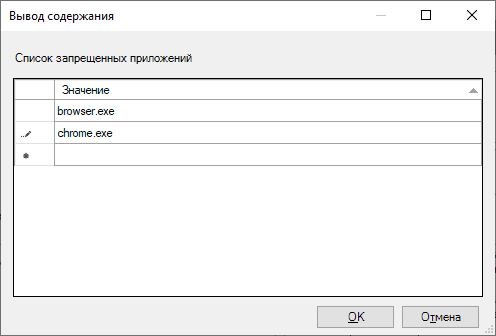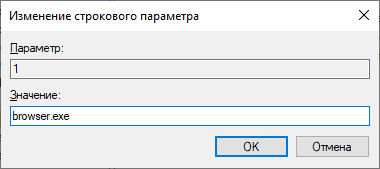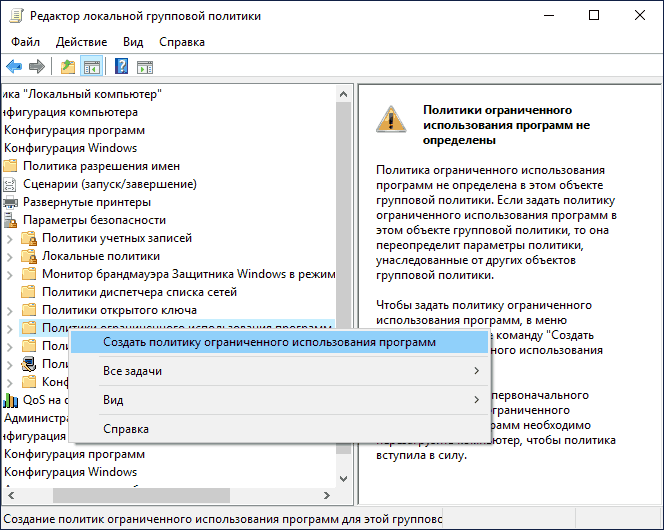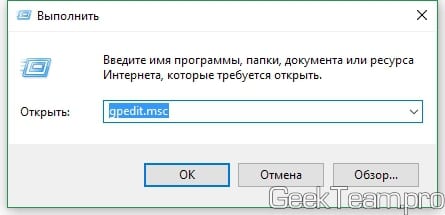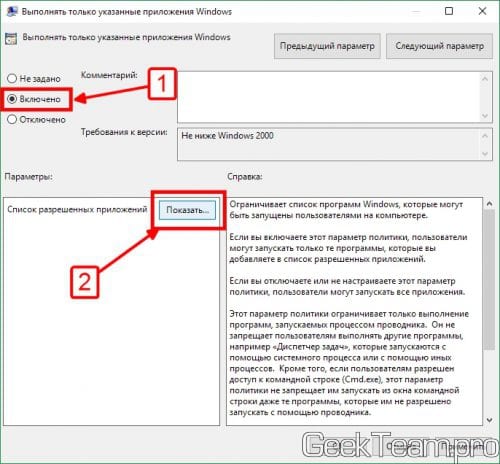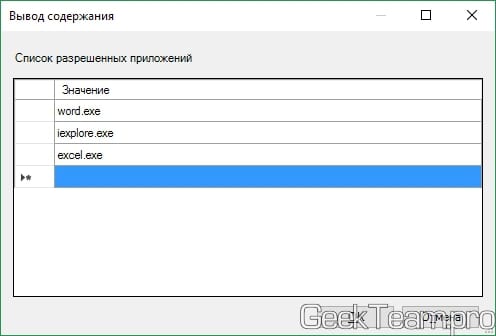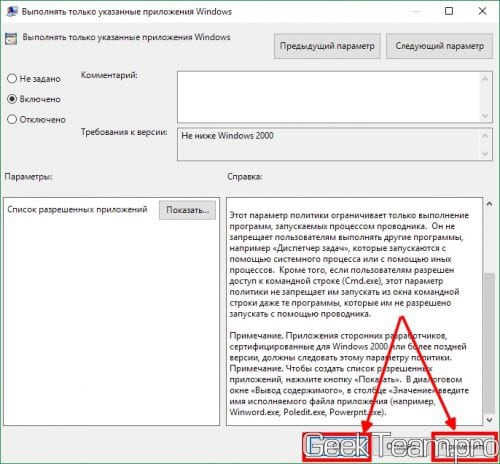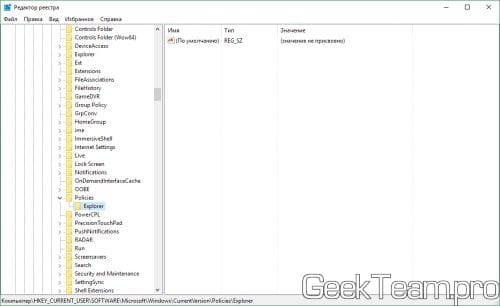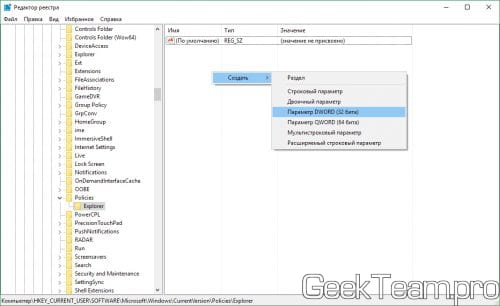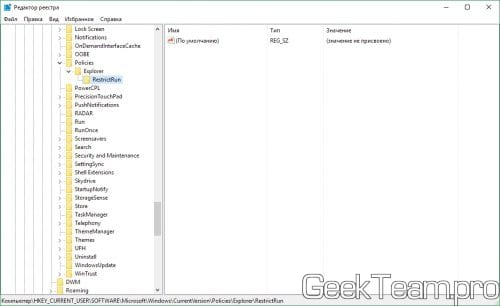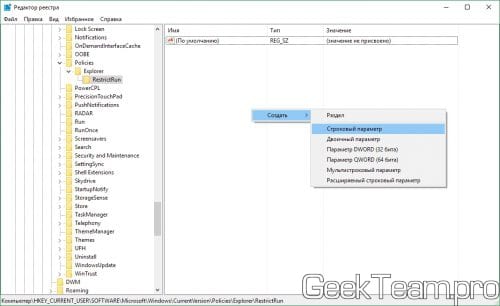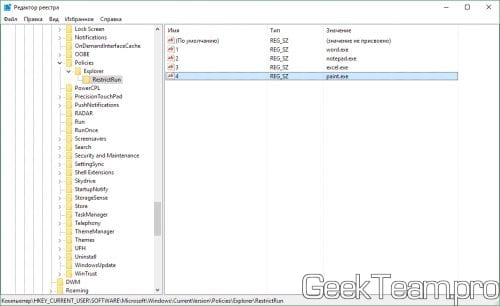- Как запретить запуск программы в Windows 10, 8.1 и Windows 7
- Запрет запуска программ в редакторе локальной групповой политики
- Блокировка запуска программ с помощью редактора реестра
- Дополнительная информация
- Как разрешить запуск только определенных программ в Windows 10, 8.1, 8, 7
- 1. Запрет запуска всех программ, кроме списка разрешенных с помощью редактора групповых политик Windows
- 2. Разрешаем запуск только определенного списка программ с помощью редактор реестра Windows.
Как запретить запуск программы в Windows 10, 8.1 и Windows 7

В этой инструкции подробно о том, как именно заблокировать запуск программы двумя упомянутыми методами. В случае, если цель запрета — ограждение ребенка от использования отдельных приложений, в Windows 10 вы можете использовать родительский контроль. Также существуют следующие методы: Запрет запуска всех программ кроме приложений из Магазина, Режим киоска Windows 10 (разрешение запуска только одного приложения).
Запрет запуска программ в редакторе локальной групповой политики
Первый способ — блокировка запуска определенных программ с использованием редактора локальной групповой политики, доступного в отдельных редакциях Windows 10, 8.1 и Windows 7.
Для установки запрета этим способом, выполните следующие шаги
- Нажмите клавиши Win+R на клавиатуре (Win — клавиша с эмблемой Windows), введите gpedit.msc и нажмите Enter. Откроется редактор локальной групповой политики (при его отсутствии, используйте метод с помощью редактора реестра).
- В редакторе перейдите к разделу Конфигурация пользователя — Административные шаблоны — Система.
- Обратите внимание на два параметра в правой части окна редактора: «Не запускать указанные приложения Windows» и «Выполнять только указанные приложения Windows». В зависимости от задачи (запретить отдельные программы или разрешить только выбранные программы) можно использовать каждый из них, но рекомендую использовать первый. Дважды кликните мышью по «Не запускать указанные приложения Windows».
- Установите «Включено», а затем нажмите по кнопке «Показать» в пункте «Список запрещенных программ».
- Добавьте в список имена .exe файлов тех программ, которые нужно заблокировать. Если вы не знаете имя .exe файла, можно запустить такую программу, найти её в диспетчере задач Windows и посмотреть его. Полный путь к файлу указывать не нужно, при его указании запрет работать не будет.
- После добавления всех необходимых программ в список запрещенных, нажмите Ок и закройте редактор локальной групповой политики.
Обычно изменения вступают в силу сразу, без перезагрузки компьютера и запуск программы становится невозможным.
Блокировка запуска программ с помощью редактора реестра
Настроить запрет запуска выбранных программ можно и в редакторе реестра, если gpedit.msc недоступен на вашем компьютере.
- Нажмите клавиши Win+R на клавиатуре, введите regedit и нажмите Enter, откроется редактор реестра.
- Перейдите к разделу реестра
- В разделе «Explorer» создайте подраздел с именем DisallowRun (сделать это можно, нажав правой кнопкой мыши по «папке» Explorer и выбрав нужный пункт меню).
- Выберите подраздел DisallowRun и создайте строковый параметр (правый клик в пустом месте правой панели — создать — строковый параметр) с именем 1.
- Дважды нажмите по созданному параметру и в качестве значения укажите имя .exe файла программы, которую нужно запретить запускать.
- Повторите те же действия для блокировки других программ, давая имена строковых параметров по порядку.
На этом весь процесс будет завершен, а запрет вступит в силу без перезагрузки компьютера или выхода из Windows.
В дальнейшем, чтобы отменить запреты, сделанные первым или вторым способом, можно с помощью regedit удалить параметры из указанного раздела реестра, из списка запрещенных программ в редакторе локальной групповой политики или просто отключить (установить «Отключено» или «Не задано») измененную политику в gpedit.
Дополнительная информация
В Windows также доступен запрет запуска программ с помощью Software Restriction Policy, однако настройка политик безопасности SRP выходит за рамки этого руководства. В общем упрощенном виде: вы можете зайти в редактор локальной групповой политики в раздел Конфигурация компьютера — Конфигурация Windows — Параметры безопасности, нажать правой кнопкой мыши по пункту «Политики ограниченного использования программ» и в дальнейшем производить настройку необходимых параметров.
Например, самый простой вариант — создать правило для пути в разделе «Дополнительные правила», запретив запуск всех программ, расположенных в указанной папке, но это лишь очень поверхностное приближение к Software Restriction Policy. А если для настройки использовать редактор реестра, то задача ещё усложняется. Но эту технику используют некоторые сторонние программы, упрощающие процесс, например, можете ознакомиться с инструкцией Блокировка программ и системных элементов в AskAdmin.
А вдруг и это будет интересно:
01.03.2019 в 22:41
Здравствуйте! К сожалению, блокировка через редактор реестра ОС Windows 10 Home (1809, сборка 17763.316) так, как Вы описали, у меня не сработала даже после перезагрузки ОС (желал заблокировать iexplore.exe). К сведению: в своей ОС, в описанной Вами ветке редактора реестра, мне пришлось дополнительно создать раздел «Explorer», так как изначально он отсутствовал (всё заканчивалось на разделе «Policies», не имеющем стрелочки, то есть не ведущем к другим подразделам); при этом «Explorer» как самостоятельный раздел редактора реестра, разумеется, присутствует.
02.03.2019 в 08:40
Здравствуйте. Я только что перепроверил (Windows 10 Pro, должно так же работать и на домашней), iexplore заблокировался. Были у меня сомнения, мол вдруг он «системный» и потому не дают, но нет, работает.
В разделе
Строковый параметр, имя 1, значение iexplore.exe
29.11.2019 в 16:17
У меня, как и у Владимира, тоже не получалось. Создал в HKEY_CURRENT_USER\Software\Microsoft\Windows\CurrentVersion\Policies\Explorer кроме раздела DisallowRun еще и параметр DisallowRun (тип DWORD, значение = 1). И всё заработало. Точнее, всё ненужное перестало работать.
Дмитрий, у Вас, наверное, этот параметр (или аналогичный в другом месте реестра) создался, когда Вы делали то же самое с помощью редактора групповой политики.
Если всё так, как я описал, то у Вас в разделе «Блокировка запуска программ с помощью редактора реестра» не хватает пунктика.
P.S. Сайт у Вас — супер. Спасибо!
30.03.2021 в 22:36
Здравствуйте, групповых политик нет и установить их не одним из способов не получается даже если переустанавливать систему, но проблема не в этом, делая всё через реестр, даже если проделать то что написал Roman выше, то данный способ не помогает и ни как не влияет на процесс GameBarPresenceWriter.exe, данный процесс запускается при запуске какой либо игры и сильно разгоняет процессор, дело в том, что он отключается в приложении Xbox, но Xbox я отключил и удалил, но видимо удалился он не полностью и теперь таким образом данный процесс я не могу отключить через это приложение, процесс расположен в «C:\Windows\System32». В общем пришлось сделать следующее, зашел в данный каталог нашел сей процесс, получил права на полный доступ к файлу и просто его удалил, но думаю это не на долго, так вот хотелось бы узнать может еще еще какой ни будь способ? например прописать параметр запуска или же как то ограничить сей процесс чтоб ресурсы не кушал? или посоветуйте какой либо софт, блокирующий системные процессы, а то при каждом запуске игры приходиться открывать диспетчер задач и завершать данный процесс.
05.09.2021 в 20:43
Подскажите пожалуйста по подробней где этот процесс.
03.04.2021 в 18:42
Благодарю, remontka.pro очень выручает. Способ с редактированием реестра нужно бы описать точнее.
Во — первых, редактировать что-либо в разделе
можно только тогда, когда текущий пользователь — администратор. Иначе и не может быть, ведь с той же легкостью, с которой мы запретили что-нибудь (себе самим), можно было бы и разрешить обратно, просто удалив соответствующие записи в реестре. Поэтому нужно сначала завершить сессию пользователя, которому мы будем запрещать запуск программ. Затем запустить regedit.exe из — под администратора, выделить раздел HKEY_USERS ;затем меню Файл -> загрузить куст… и в открывшемся диалоге выбрать файл реестра нужного пользователя. Он обычно находится по пути C:\Users\Нужный_пользователь\NTUSER.DAT. Затем будет предложено ввести имя раздела. Ввели, скажем, «kust». Реестр пользователя появится под разделом HKEY_USERS\kust. Теперь всё, что в данной инструкции относилось к
нужно делать уже в
После того, как всё закончили, выделяем HKEY_USERS\kust и выгружаем через меню Файл -> выгрузить куст
Второе. Как отметил выше ROMAN, в
кроме раздела DisallowRun нужно создать еще и параметр DisallowRun (тип DWORD, значение = 1)
19.04.2021 в 07:15
да мощно палучилось что мой дру без учебы
24.09.2021 в 17:04
Я использовал способ с помощью gpedit.msc и не догадался это приложение добавить в список разрешённых, командная строка не запускается, gpedit.msc тоже не запускается, как можно отменить запрет приложений?
24.09.2021 в 19:55
Редактор реестра тоже никак? (тогда там можно было бы удалить параметр запрета запуска). А вообще странно: gpedit по идее должен бы продолжать работать…
12.10.2021 в 13:42
У меня точно та-же ситуация не работает gpedit, cmd и т.п. и теперь не знаю как отменить эту блокировку, HELP.
12.10.2021 в 16:10
А точек восстановления нет случайно? (через панель управления или через среду восстановления. в среду восстановления можно попасть даже с экрана блокировки: нажимаем по кнопке питания нарисованной справа внизу и, удерживая Shift — перезагрузка).
Источник
Как разрешить запуск только определенных программ в Windows 10, 8.1, 8, 7
Здравствуйте. И хотя прошлая статья имеет мало практического применения, так как легко обходится элементарным изменением имени файла. Но перейдем в более приятную, для системных администраторов части нашей программы. А точнее, запрет запуска всех программ, кроме списка разрешенных. Этот вариант имеет гораздо больше практического применения. Есть два способа, поэтому вот меню для перехода к нужному способу:
1. Через редактор групповых политик (только издания Professional и выше)
2. Через реестр Windows (универсален)
1. Запрет запуска всех программ, кроме списка разрешенных с помощью редактора групповых политик Windows
Открываем редактор групповых политик, для этого зажимаем клавиши Win+R и в открывшееся окно вводим gpedit.msc
Переходим в раздел:
«Конфигурация пользователя«→»Административные шаблоны«→»Система»
Ищем параметр «Выполнять только указанные приложения Windows» и открываем его.
Переключаем точку на «Включено» и ниже жмём по появившейся кнопке «Показать» напротив строки «Список разрешенных приложений»
В открывшемся окошке вводим имена исполняющих файлов программ, которые хотим разрешить (например, word.exe, excel.exe, paint.exe, notepad.exe). Жмём ОК.
Да, это самое узкое место в данной системе, так как указываются только имена, а не полный путь и можно переименовать какую-нибудь программу в одно из этих имён. Но для более серьезного запрета используется другие средства, о которых мы поговорим в другой раз. Для большинства пользователей и эта система защита будет непреодолимой.
Жмём ОК или Применить для сохранения настроек.
2. Разрешаем запуск только определенного списка программ с помощью редактор реестра Windows.
Открываем редактор реестра, для этого зажимаем клавиши Win+R и вводим regedit
В открывшемся окне переходим в раздел:
HKEY_CURRENT_USER\SOFTWARE\Microsoft\Windows\CurrentVersion\Policies\Explorer
Если какого раздела нет в реестре, просто создавайте его.
По правой части окна жмём правой клавишей мыши и выбираем «Создать«→»Параметр DWORD»
Задаём ему имя RestrictRun и кликаем двойным кликом, чтобы открыть настройку параметра. Указываем в качестве значения 1
Теперь создаем раздел и задаем ему тоже имя RestrictRun
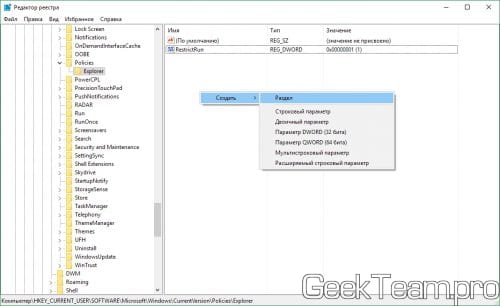
В этом новом разделе, создаем строковый параметр с именем 1 и указываем в его значении имя исполняющего файла программы (например word.exe), которую хотим разрешить.
Для добавления следующей программы имя строкового параметра нужно указать как следующий порядковый номер (2, 3, 4, 5…).
Результатом наших действий в обоих способах будет следующим:
программы, включенные в список будут без проблем запускать;
при попытке запусти программу, не включенную в список будет выдаваться следующее окно.
Вроде всё. Надеюсь эта статья оказалась вам полезной, нажмите одну из кнопок ниже, чтобы рассказать о ней друзьям. Также подпишитесь на обновления сайта, введя свой e-mail в поле справа или подписавшись на группу во Вконтакте и канал YouTube.
Спасибо за внимание
Источник